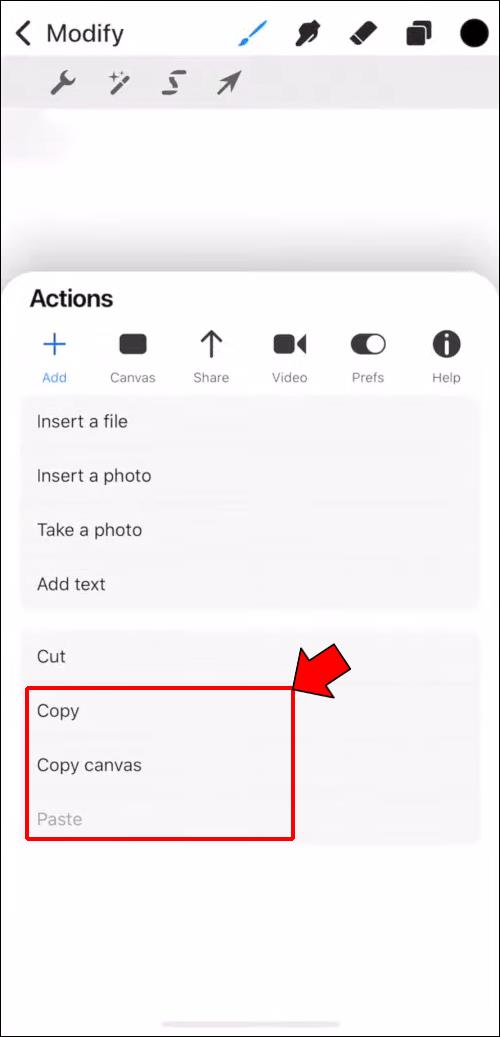Procreate แอปแก้ไขกราฟิกช่วยให้ผู้ใช้ iPad และ iPhone สร้างสรรค์ผลงานได้ทุกที่ อย่างไรก็ตาม หากคุณต้องการบรรลุความเชี่ยวชาญที่แท้จริงของแอพที่น่าทึ่งนี้ จะเป็นการดีที่สุดที่จะเริ่มต้นด้วยพื้นฐานบางอย่าง

ฟังก์ชันการคัดลอก/วางสามารถพิสูจน์ได้ว่าจำเป็นในการออกแบบภาพ การคัดลอกแต่ละองค์ประกอบหรือทั้งเลเยอร์ช่วยประหยัดเวลาและอาจจำเป็นสำหรับบางโครงการ บทความนี้จะแสดงวิธีการทำเช่นนั้น
วิธีคัดลอกและวางใน Procreate Pocket บน iPhone
เริ่มต้นด้วยรุ่นพิเศษสำหรับ iPhone การคัดลอกและวางใน Procreate Pocket จะทำหน้าที่เหมือนกับในรุ่น Procreate ของ iPad อย่างไรก็ตาม กระบวนการจะดูแตกต่างออกไปเล็กน้อย
คุณสามารถใช้หลายวิธีในการคัดลอกและวางเลเยอร์และองค์ประกอบต่างๆ
คัดลอก/วางผ่านเมนู
คุณสามารถคัดลอกทุกองค์ประกอบในเลเยอร์ได้ด้วยเมนู "คัดลอกและวาง" ก่อนที่คุณจะลองใช้วิธีนี้ ตรวจสอบให้แน่ใจว่าคุณอยู่ในเลเยอร์ที่ถูกต้อง เลเยอร์ที่ใช้งานอยู่จะถูกคัดลอก
- เปิดเมนู "คัดลอกและวาง" โดยใช้สามนิ้วปัดขึ้น

- การเลือก "คัดลอก" จะคัดลอกเลเยอร์ปัจจุบัน ในขณะที่ "คัดลอกทั้งหมด" จะคัดลอกทั้งโครงการ
- วางองค์ประกอบเพื่อสร้างเลเยอร์ใหม่ที่มีเนื้อหาที่คัดลอก
การคัดลอกผ่านการทำสำเนาเลเยอร์
หากคุณต้องการคัดลอกทั้งเลเยอร์ มีวิธีที่จะทำได้เร็วกว่าวิธีก่อนหน้า ต่อไปนี้เป็นวิธีการทำซ้ำเลเยอร์ใน Procreate:
- ไปที่แผง "เลเยอร์"

- เลือกเลเยอร์ที่คุณต้องการทำซ้ำและปัดไปทางซ้าย

- เลือก "ทำซ้ำ" และเลเยอร์ใหม่จะถูกสร้างขึ้นเหมือนกับที่เลือกไว้

คัดลอก/วางผ่านเมนู “การดำเนินการ”
คุณสามารถเข้าถึงฟังก์ชันคัดลอก/วางได้ด้วยวิธีอื่นผ่านเมนู "การดำเนินการ" แม้ว่าจะได้ผลลัพธ์เดียวกันโดยใช้วิธี "คัดลอกและวาง" ถึงกระนั้น หากคุณต้องการใช้วิธีทางเลือกนี้ไม่ว่าจะด้วยเหตุผลใดก็ตาม มีวิธีดังต่อไปนี้:
- ไปที่ “เลเยอร์” แล้วเลือกเลเยอร์ที่คุณต้องการคัดลอก

- แตะ “แก้ไข” ซึ่งจะอยู่ที่ด้านบนซ้าย

- เข้าสู่เมนู "การกระทำ" โดยแตะที่ประแจ

- แตะที่ "เพิ่ม" เพื่อเปิดตัวเลือกการคัดลอก

- เช่นเดียวกับวิธีแรก เลือก "คัดลอก" หรือ "คัดลอกผ้าใบ"

- วางเนื้อหาที่คัดลอกโดยแตะ "วาง"

การคัดลอกองค์ประกอบแต่ละรายการ
จนถึงตอนนี้ เราได้กล่าวถึงวิธีการคัดลอกทั้งเลเยอร์หรือองค์ประกอบทั้งหมดภายในเลเยอร์ อย่างไรก็ตาม คุณสามารถคัดลอกแต่ละองค์ประกอบทีละรายการได้เช่นกัน นี่คือวิธี:
- เปิด "เลเยอร์" ตรวจสอบให้แน่ใจว่าได้เน้นเลเยอร์ที่ถูกต้อง

- ไปที่ “แก้ไข” และเลือกไอคอนที่สามจากด้านซ้าย มันแสดงด้วยตัวอักษรเก๋ "S" ซึ่งจะช่วยให้คุณสามารถใช้เครื่องมือการเลือกได้

- ตัดสินใจเลือกวิธีการเลือกที่คุณต้องการใช้ ตัวเลือกได้แก่ Automatic, Freehand, Rectangle และ Ellipse

- วาดพื้นที่การเลือกเพื่อให้มีองค์ประกอบที่ต้องการ ตรวจสอบให้แน่ใจว่าองค์ประกอบที่คุณต้องการคัดลอกเป็นองค์ประกอบเดียวในพื้นที่

- เมื่อเลือกองค์ประกอบแล้ว ให้ใช้เมนู "คัดลอกและวาง" หรือ "การทำงาน" เพื่อคัดลอกและวางส่วนที่เลือก
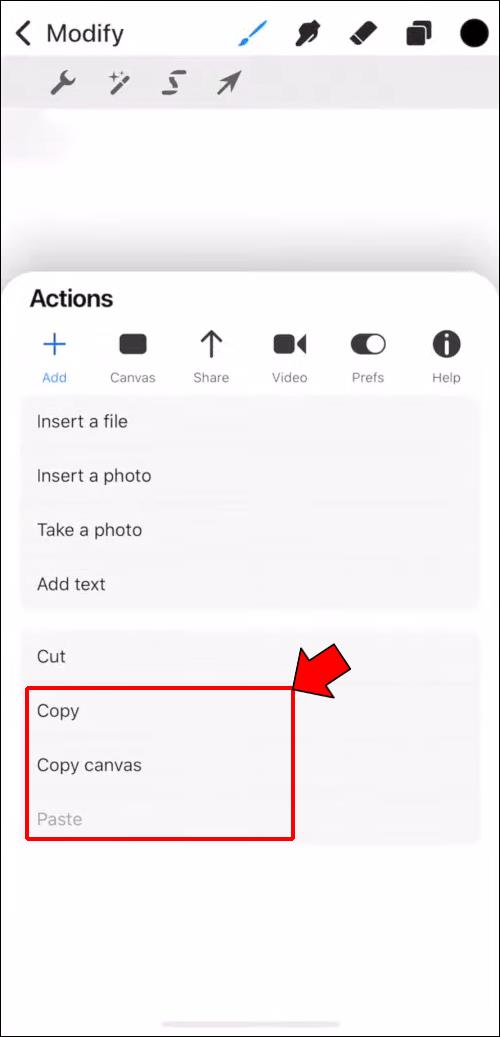
- เช่นเดียวกับวิธีอื่นๆ องค์ประกอบที่วางจะถูกสร้างขึ้นบนเลเยอร์ใหม่
วิธีคัดลอกและวางใน Procreate บน iPad
ดังที่ได้กล่าวไว้ก่อนหน้านี้ การคัดลอกแล���วางใน Procreate จะทำงานเหมือนกับในแอป iPad เช่นเดียวกับใน Procreate Pocket แต่วิธีการที่แม่นยำจะแตกต่างกันบ้าง นี่คือเทคนิคทั้งหมดในการคัดลอกและวางบน iPad
คัดลอก/วางผ่านทางลัด
หากคุณต้องการคัดลอกทั้งเลเยอร์ Procreate มีตัวเลือกที่ง่ายและรวดเร็วสำหรับสิ่งนั้น:
- ใช้สามนิ้วปัดลงเพื่อเปิดเมนูทางลัด "คัดลอกและวาง"

- เลือก "คัดลอก" หรือ "คัดลอกทั้งหมด"

- แตะที่ “วาง”

คัดลอก/วางเลเยอร์ทั้งหมด
หากคุณไม่ต้องการใช้ทางลัดที่มีประโยชน์ คุณสามารถคัดลอกและวางเลเยอร์ทั้งหมดด้วยวิธีอื่น:
- ตรวจสอบให้แน่ใจว่าได้เลือกเลเยอร์ที่คุณต้องการคัดลอกแล้ว

- แตะหนึ่งครั้งที่เลเยอร์ในรายการ "เลเยอร์" เพื่อเปิดเมนูด้านข้าง

- เลือก “คัดลอก”

- แตะไอคอนประแจที่ด้านซ้ายบน

- เลือก “เพิ่ม” จากนั้นเลือก “วาง” ซึ่งควรเป็นตัวเลือกที่อยู่ล่างสุด

เมื่อคุณทำขั้นตอนที่ 5 เสร็จแล้ว เลเยอร์ใหม่จะปรากฏในเมนู “เลเยอร์”
การทำซ้ำเลเยอร์
การทำสำเนาเลเยอร์นั้นง่ายมากใน Procreate และประกอบด้วยสองขั้นตอนเท่านั้น:
- ไปที่ “เลเยอร์” แล้วเลือกเลเยอร์ที่ต้องการ

- ปัดเลเยอร์ไปทางซ้ายแล้วเลือก "ทำซ้ำ"

แค่นั้นแหละ – เลเยอร์ที่ซ้ำกันจะปรากฏในรายการ
คัดลอก/วางแต่ละองค์ประกอบ
การคัดลอกเลเยอร์ทั้งหมดอาจมีประโยชน์ แต่การทำเช่นเดียวกันกับองค์ประกอบแต่ละรายการอาจพิสูจน์ได้ว่าจำเป็นในโครงการต่างๆ โชคดีที่เทคนิคนี้ตรงไปตรงมาเหมือนกับที่คนอื่นๆ กล่าวถึงที่นี่:
- ใน "เลเยอร์" เลือกเลเยอร์ที่มีองค์ประกอบที่คุณต้องการคัดลอก

- แตะ "S" ที่มีสไตล์ในเมนูด้านซ้ายบนเพื่อเปิดเครื่องมือ Selections

- เลือกวิธีการเลือก ตัวเลือกจะเป็น Automatic, Freehand, Rectangle และ Ellipse

- วาดพื้นที่การเลือกรอบ ๆ วัตถุที่ต้องการ

- ใช้ทางลัดที่มีอยู่หรือเมนูเครื่องมือเพื่อคัดลอกและวางองค์ประกอบ

เช่นเดียวกับเลเยอร์ องค์ประกอบที่คัดลอกจะสร้างเลเยอร์ใหม่ซึ่งคุณจะพบภายใต้ "เลเยอร์"
การวางเลเยอร์หรือองค์ประกอบบนผืนผ้าใบ
คุณเห็นแล้วว่าการคัดลอกและวางในแคนวาสเดียวกันนั้นตรงไปตรงมามาก หากคุณต้องการย้ายเลเยอร์หรือองค์ประกอบไปยังผืนผ้าใบใหม่ Procreate ก็ทำให้ขั้นตอนนี้ง่ายขึ้นเช่นกัน
ในสถานการณ์ดังกล่าว คุณสามารถทำตามวิธีใดวิธีหนึ่งต่อไปนี้เพื่อคัดลอกเลเยอร์หรือองค์ประกอบ จากนั้นเพียงไปที่ผืนผ้าใบใหม่แล้วแตะวาง
คัดลอกและวางโดยไม่สูญเสียคุณภาพ
การคัดลอกและวางใน Procreate ไม่ควรทำให้องค์ประกอบที่วางสูญเสียคุณภาพ อย่างไรก็ตาม คุณอาจเห็นขอบเบลอเนื่องจากปัจจัยอื่นๆ
โดยเฉพาะอย่างยิ่ง หากคุณกำลังคัดลอกจากแคนวาสหนึ่งไปยังอีกแคนวาส คุณภาพอาจลดลงหากแคนวาสมีความละเอียดไม่เท่ากัน นี่คือเหตุผล:
เมื่อคุณตั้งค่าความกว้างและความสูงของผืนผ้าใบ คุณจะต้องกำหนดความละเอียดของภาพเป็นหลัก ยิ่งขนาดเล็กลงเท่าใดความละเอียดก็จะยิ่งต่ำลงเท่านั้น
เนื่องจากความละเอียดเป็นตัวกำหนดจำนวนพิกเซลในรูปภาพ ทุกองค์ประกอบในผืนผ้าใบจะมีความละเอียดเท่ากัน ดังนั้น หากคุณคัดลอกองค์ประกอบจากผืนผ้าใบที่มีความละเอียดต่ำกว่าไปยังผืนผ้าใบอื่นที่มีความละเอียดสูงกว่า องค์ประกอบนั้นจะยังคงมีความละเอียดต่ำ
การสูญเสียคุณภาพอย่างเห็นได้ชัดจะส่งผลให้ขอบที่มีความละเอียดต่ำแสดงมากขึ้นบนผืนผ้าใบที่มีความละเอียดสูง การทำให้แคนวาสทั้งสองมีขนาดเท่ากันจะช่วยให้คุณหลีกเลี่ยงปัญหานี้ได้
คัดลอกและวางอย่างง่ายดาย
มีหลายวิธีในการคัดลอกและวางใน Procreate และ Procreate Pocket ยิ่งไปกว่านั้น การกระทำเหล่านี้สามารถทำได้กับแต่ละองค์ประกอบหรือทั้งเลเยอร์
ตอนนี้คุณรู้วิธีคัดลอกและวางใน Procreate แล้ว คุณจะมีอุปสรรคในการสร้างสรรค์น้อยลง ดังนั้นคว้า iPad หรือ iPhone ของคุณแล้วเริ่มฝึกฝน
คุณคัดลอกและวางบางอย่างใน Procreate หรือไม่ คุณใช้วิธีไหน แจ้งให้เราทราบในความคิดเห็นด้านล่าง